Menggambar adalah aktivitas kreatif yang menyenangkan, dan sekarang semakin mudah dengan adanya aplikasi pengeditan gambar seperti Ibis Paint X. Aplikasi ini memiliki berbagai fitur dan alat yang memungkinkan pengguna untuk menggambar dengan mudah. Salah satu cara yang dapat dilakukan untuk menggambar di Ibis Paint X adalah menggunakan jari.
Ibis Paint X memiliki fitur yang memungkinkan pengguna untuk menggambar dengan menggunakan jari. Cara menggunakannya cukup mudah, cukup memilih alat "jari" pada menu alat dan mulai menggambar pada kanvas. Fitur ini cocok bagi mereka yang tidak memiliki stylus atau penggaris, dan lebih suka menggambar dengan menggunakan jari.
Meskipun menggambar dengan jari tidak sepresisi menggambar dengan stylus, namun pengguna masih dapat menciptakan gambar yang menarik dengan menggunakan jari. Beberapa teknik yang dapat digunakan adalah mengatur ukuran jari, menggunakan layer, dan menggunakan alat penghapus. Dengan latihan dan kesabaran, pengguna dapat meningkatkan keterampilan menggambar mereka menggunakan jari di Ibis Paint X dan menciptakan gambar yang lebih indah dan kompleks.
Cara Menggambar di Ibis paint X Menggunakan Jari
Pada artikel ini Tanapy.com akan memaparkan cara menggambar di Ibis Paint X menggunakan jari lengkap beserta gambar tutorialnya. Berikut adalah tutorial yang bisa Anda ikuti.
Rekomendasi Artikel:
- Cara Menjiplak Gambar di Ibis Paint X Terbaru
- Cara Save Gambar di Ibis Paint X ke Galeri
- Cara Menambahkan Foto di Ibis Paint X
Langkah 1: Buka aplikasi Ibis Paint X di smartphone Android atau iOS milik kalian. Jika perlu, silakan untuk melakukan update guna mendapatkan versi terbaru yang lebih baik.
Langkah 2: Setelah itu buka menu Galeri Saya lalu ketuk tombol + untuk membuat kanvas baru.
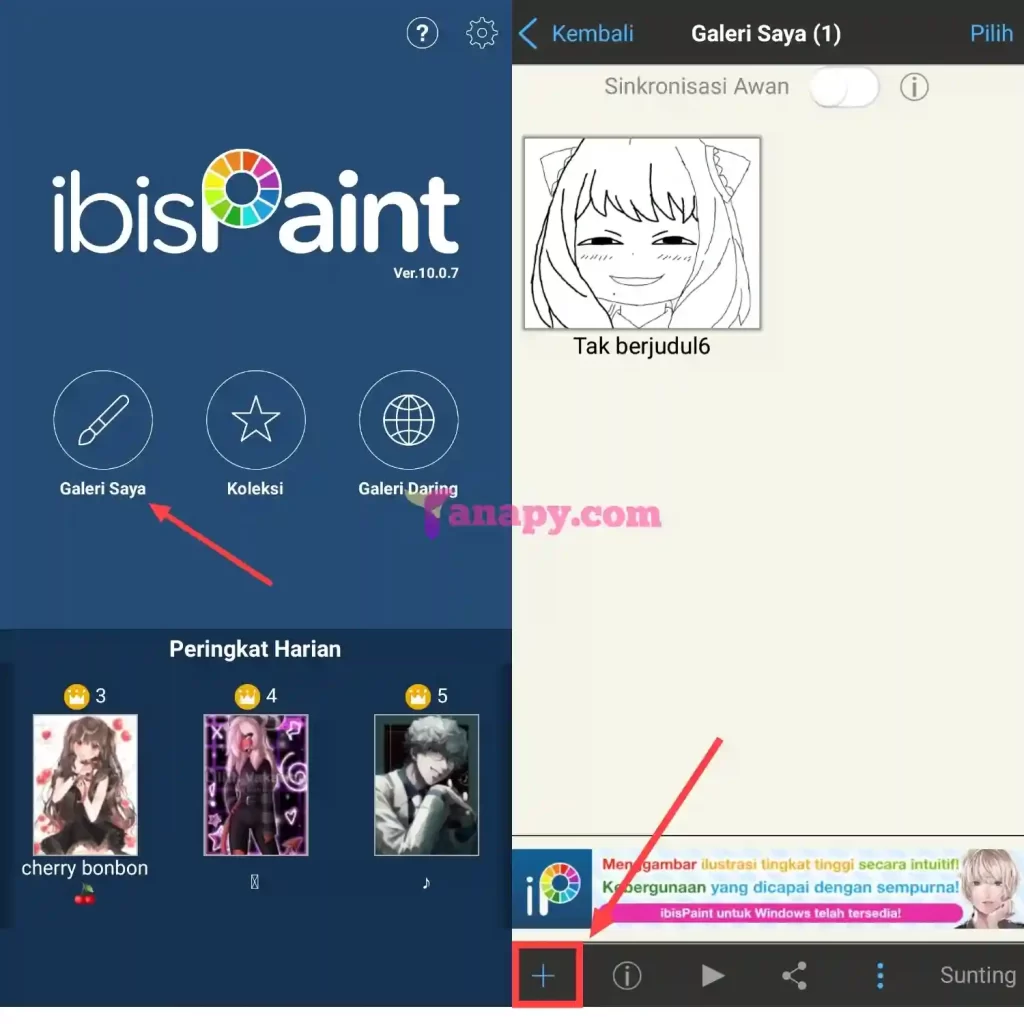
Langkah 3: Selanjutnya tentukan ukuran kanvas yang ingin Anda buat atau scroll layar ke bawah untuk melihat ukuran yang sudah disediakan. Di sini saya memilih ukuran A4.
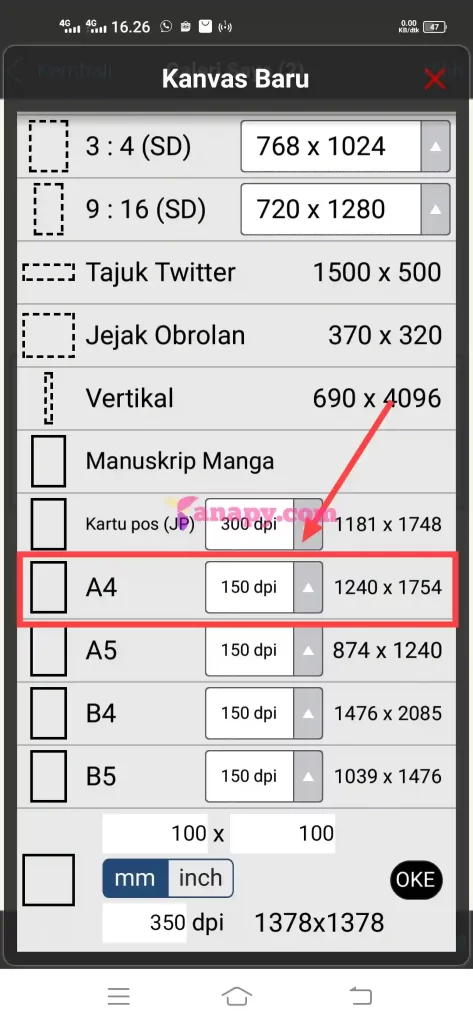
Langkah 4: Untuk bisa mulai menggambar Anda harus mengatur kuasnya terlebih dahulu. Hal ini cukup penting karena pemilihan jenis kuas akan mempengaruhi hasil gambaran Anda. Caranya, ketuk tombol Kuas lalu pilih salah satu kuas yang Anda inginkan. Misalnya, saya memiih Felt Tip Pen (Halus).
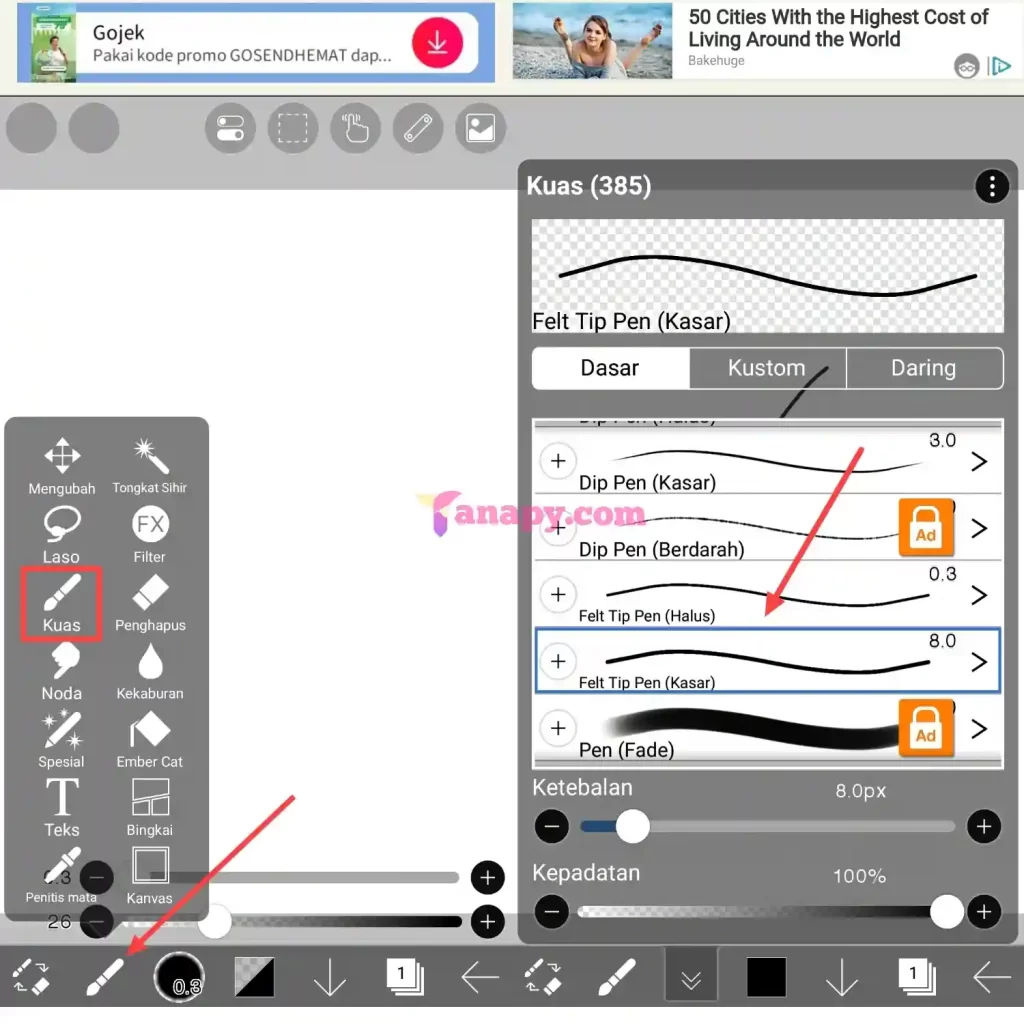
Langkah 5: Selanjutnya Anda bisa menggunakan tool yang berada di bagian atas untuk memudahkan Anda pada saat menggambar. Sebagai contoh, ketuk tool Penggaris kemudian di bagian Penggaris Simetri pilih urutan ke-3.
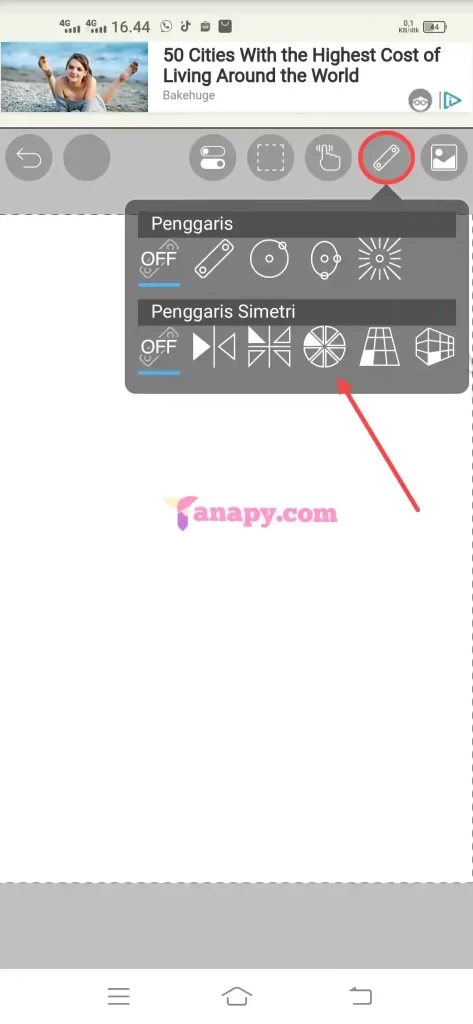
Langkah 6: Setelah itu silakan Anda mulai menggambar membentuk lingkaran. Maka, setiap garis yang Anda buat akan dikloningkan dengan garis yang lainnya. Sehingga menghasilkan gambar yang serupa seperti gambar berikut.
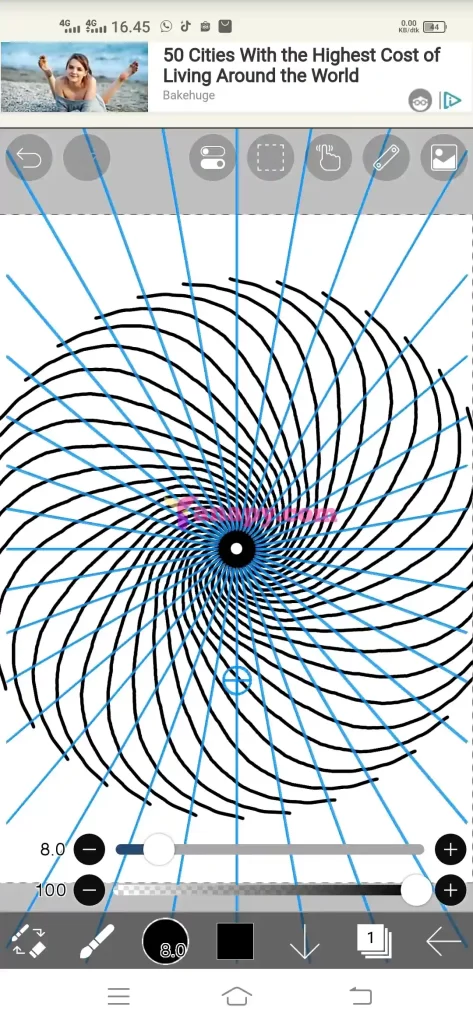
Langkah 7: Untuk tool lain, Anda bisa menggunakan tool Penggaris yang berada di bagian atas untuk digabungkan dengan tool lainnya. Misalnya, saya menggunakan tool Penggaris Lonjong untuk membuat bentuk seperti Apel.
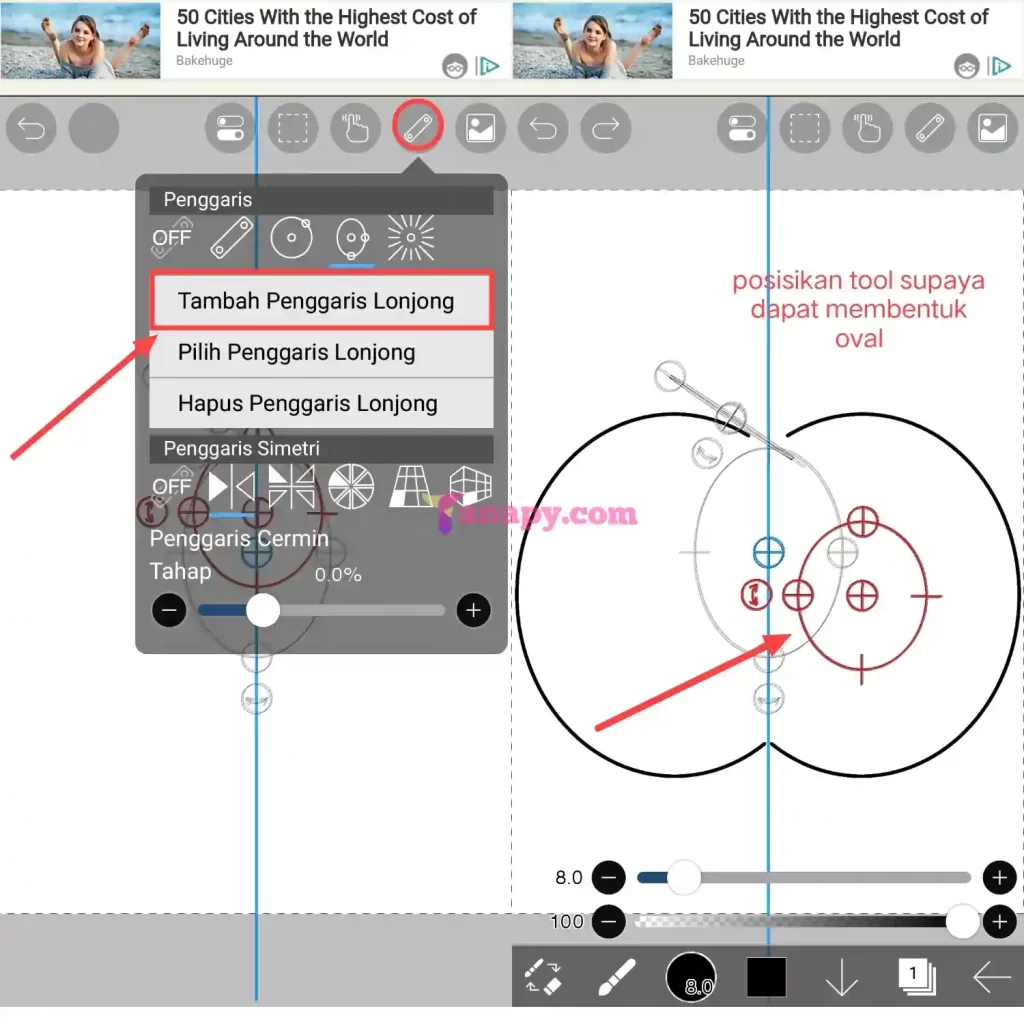
Maka kurang lebih hasilnya seperti gambar berikut.
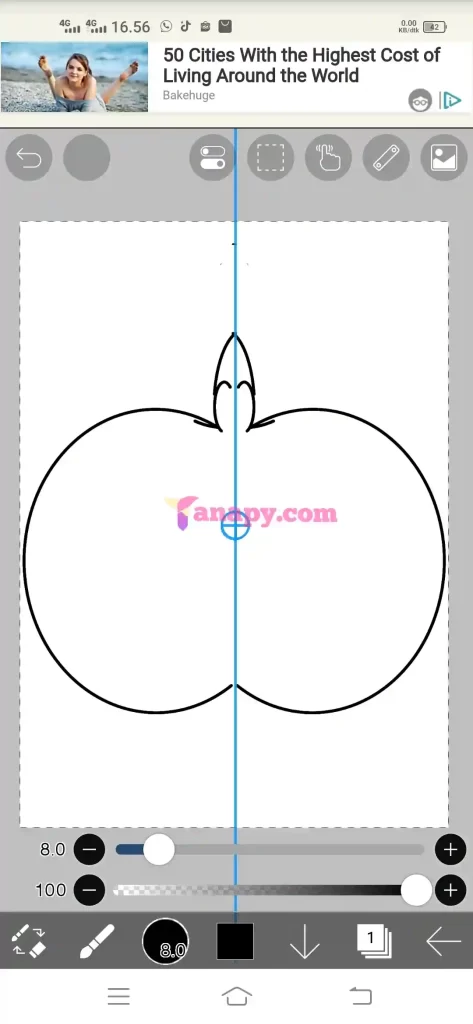
Terakhir, silakan Anda kreasikan sendiri hasilnya sesuai keinginan. Jika perlu, lakukan juga pewarnaan pada gambar supaya hasilnya lebih cantik.
Merasa terbantu dengan artikelnya? Dukung dengan cara membagikan artikel ini ke sosial media Anda melalui tombol share di bawah ini.

